如何在 Windows 365 中創建和恢復 Cloud PC 還原點
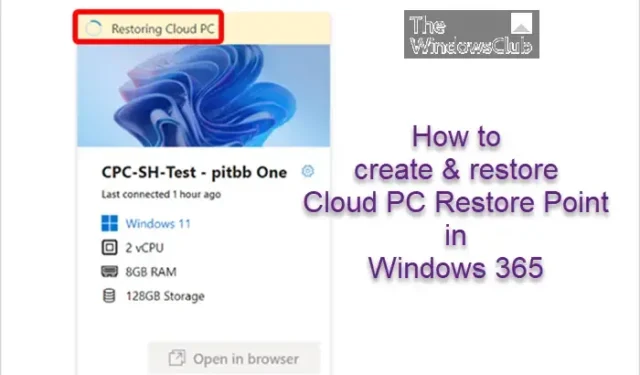
Cloud PC 還原點可以單獨或批量手動創建。在這篇文章中,我們將向您展示如何成功地在 Windows 365 中手動創建和恢復 Cloud PC 還原點。
在 Windows 365 中創建手動 Cloud PC 還原點
您可以按照以下步驟在 Windows 365 中創建單個 Cloud PC 還原點。新還原點最多可能需要一個小時或更長時間才能出現在還原點列表中。如果此 Cloud PC 的還原點已存在,它將被新的還原點覆蓋。
- 登錄到 Microsoft Intune 管理中心。
- 導航到設備>所有設備> 選擇設備 >還原點。
- 選擇創建還原點(預覽) >是。
要在 Windows 365 中批量創建多個手動還原點,請按照以下步驟操作。新還原點最多可能需要一個小時或更長時間才能出現在還原點列表中。如果任何選定的雲 PC 已經有一個還原點,現有的還原點將被覆蓋。
- 登錄到 Microsoft Intune 管理中心。
- 導航到設備>所有設備>批量設備操作。
- 在“基本信息”頁面上,選擇以下選項:
- 操作系統:視窗
- 設備操作:創建 Cloud PC 手動還原點(預覽)
- 選擇下一步。
- 在Devices頁面上,選擇Select Devices to include。
- 在選擇設備中,選擇您要為其創建手動還原點的雲電腦 >選擇>下一步。
- 在Review + Create頁面上,確認您的選擇 > Create。
在 Windows 365 中恢復雲 PC
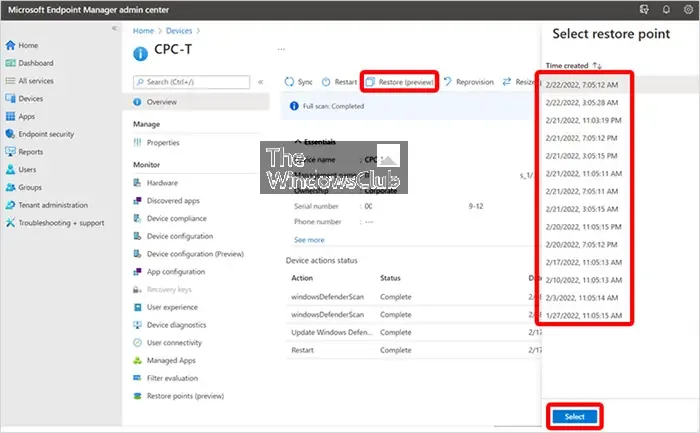
要將單個 Cloud PC 恢復到以前的狀態,請按照下面列出的步驟操作:
- 登錄到 Microsoft Intune 管理中心。
- 導航到設備> Windows 365 >所有云電腦。
- 選擇要恢復的雲 PC。
- 選擇還原(預覽) > 在選擇還原點下,選擇要將雲 PC 還原到的點 >選擇。
- 在確認對話框中,選擇恢復。
在“所有云電腦”頁面上,您將看到設備的狀態將更改為“正在恢復”,直到完成為止。
要將多台雲電腦批量還原到 Windows 365 中的先前狀態,請按照以下步驟操作:
- 登錄到 Microsoft Intune 管理中心。
- 導航到設備>所有設備>批量設備操作。
- 在“基本信息”頁面上,選擇以下選項:
- 操作系統:視窗
- 設備類型:雲電腦
- 設備操作:恢復
- 指定日期和時間:選擇日期和時間。此設置定義了您想要恢復雲電腦的時間。以下選項將有助於嚴格確定將使用哪個轉換點。
- 選擇還原點時間範圍:選擇以下選項之一:
- 在指定的日期和時間之前:如果您選擇此選項,雲電腦將恢復到您指定的日期和時間之前最近的還原點。
- 在指定的日期和時間之後:如果您選擇此選項,雲電腦將在您指定的日期和時間之後還原到最近的還原點。
- 以最接近者為準(在指定日期和時間之前或之後):如果您選擇此選項,雲 PC 將還原到離您指定的日期和時間最近的還原點。
- 選擇下一步。
- 在“設備”頁面上,選擇要還原的雲 PC > “下一步”。
- 在Review + Create頁面上,確認您的選擇 > Create。
您將在“所有云 PC”頁面上看到每個設備的狀態將更改為“正在恢復”,直到該過程完成。
就是這樣!
如何設置 Microsoft 365 雲?
要設置Windows 365,請按照下列步驟操作:
- 購買 Windows 365 商業版或 Windows 365 企業版許可證。
- 在混合 Azure AD 加入和本機 Azure AD 加入之間做出選擇。
- 創建本地網絡連接(如果需要)。
- 配置和部署供應策略。
- 為用戶分配許可證。
- 告訴用戶如何訪問他們的 Cloud PC。
Microsoft 365 和雲一樣嗎?
Microsoft 365是專有的雲驅動生產力平台。通過訂閱 Microsoft 365,你可以訪問最新的生產力應用,例如 Microsoft Teams、Word、Excel、PowerPoint 和 Outlook,1 TB 的 OneDrive 雲存儲空間用於備份文件和照片等等。



發佈留言